win7系统语言栏消失如何找回 win7系统语言栏消失怎样找回
发布时间:2017-07-04 13:47:17 浏览数:
今天给大家带来win7系统语言栏消失如何找回,win7系统语言栏消失怎样找回,让您轻松解决问题。
Win7的语言栏一般都是默认显示的,不过有些时候因为各种原因它没显示出来,那样相信很多人在使用中会很不习惯,特别是切换输入法时,会感觉很不自然,那么遇到win7语言栏不见了怎么办呢?
首先我们打开控制面板,如图所示: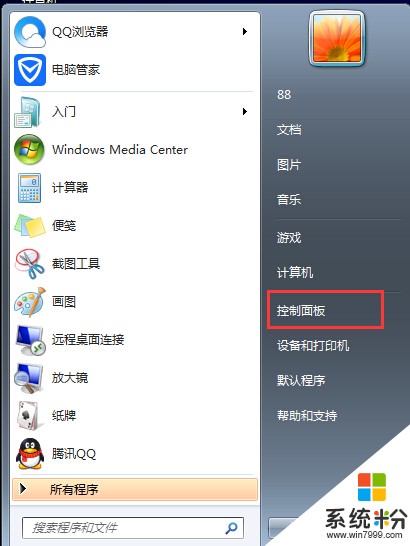 在弹出的窗口中我们选择“时钟、言语和区域”下面的“更改显示语言”,如图所示:
在弹出的窗口中我们选择“时钟、言语和区域”下面的“更改显示语言”,如图所示:
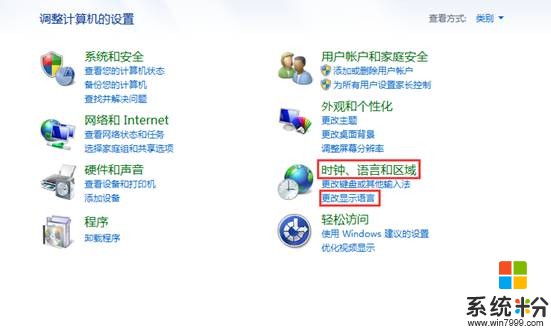 在区域和语言的窗口中,我们点击“键盘和语言”这一选项卡,然后单击“更改键盘”,如图所示:
在区域和语言的窗口中,我们点击“键盘和语言”这一选项卡,然后单击“更改键盘”,如图所示:
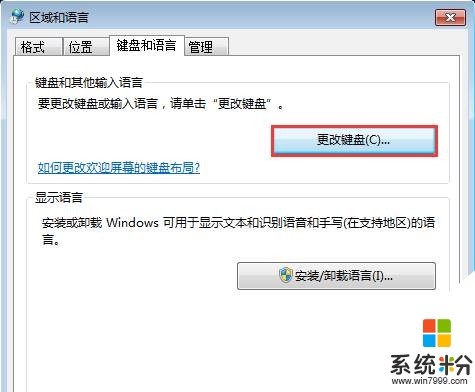 打开后我们选择单击“语言栏”选项卡,在下面中选择“停靠于任务栏”,然后点击确定,如图所示:
打开后我们选择单击“语言栏”选项卡,在下面中选择“停靠于任务栏”,然后点击确定,如图所示:
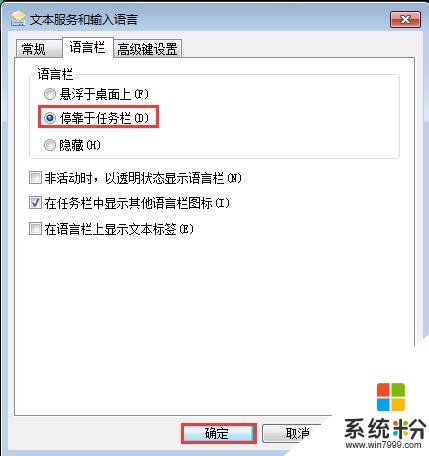 这就是语言栏找回的方法,当朋友们遇到语言栏不见了的情况时可以通过这种方法找回,希望这个方法能够帮助到有需要的朋友。(责任编辑:优优系统)
这就是语言栏找回的方法,当朋友们遇到语言栏不见了的情况时可以通过这种方法找回,希望这个方法能够帮助到有需要的朋友。(责任编辑:优优系统)以上就是win7系统语言栏消失如何找回,win7系统语言栏消失怎样找回教程,希望本文中能帮您解决问题。